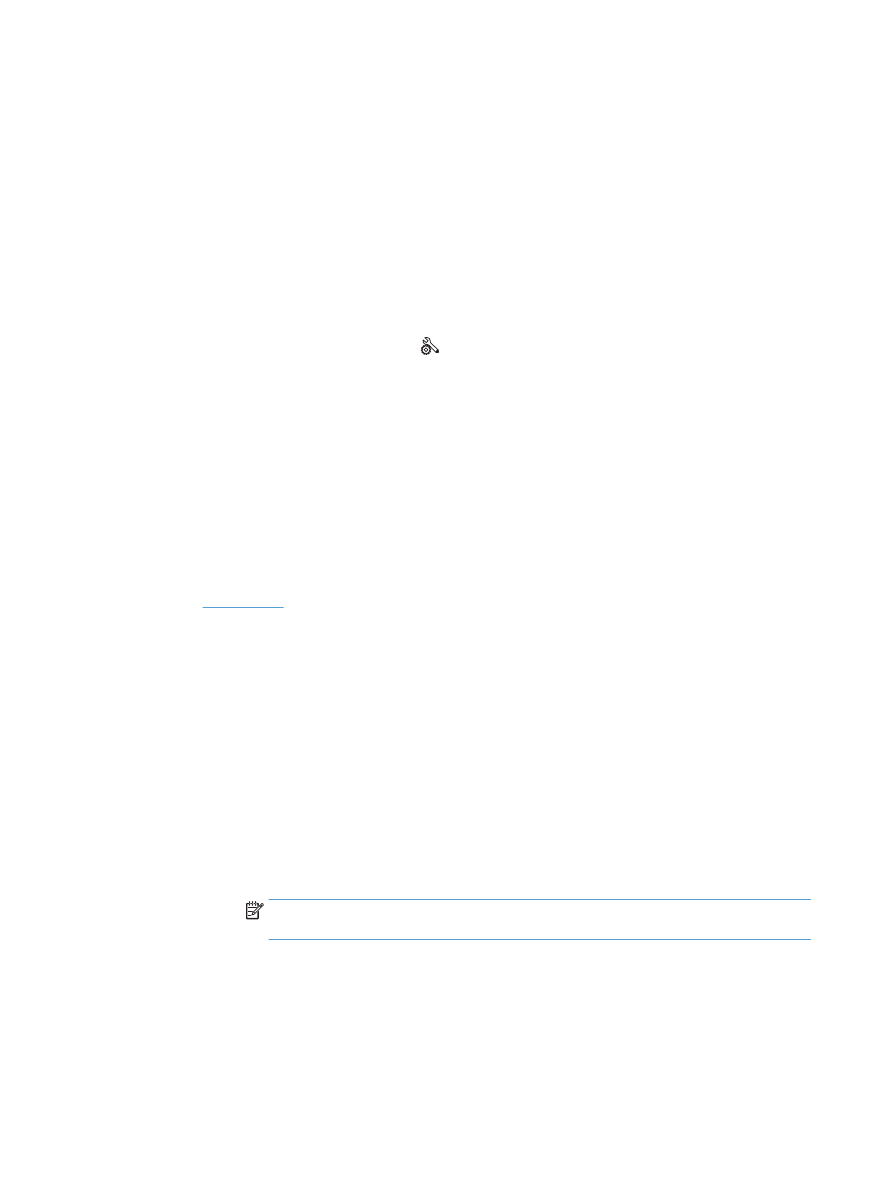
팩스 문제 해결 검사 목록
●
여러 수정 방법을 사용할 수 있습니다
. 각 권장 조치 이후 문제가 해결되었는지 확인하기 위해 팩스를
다시 시도합니다
.
●
팩스 문제 해결 도중 최상의 결과를 얻으려면 제품의 회선이 벽면 전화기 포트에 직접 꽂혀 있는지 확인
합니다
. 제품에 연결된 모든 다른 장치의 연결을 끊습니다.
1.
전화 코드가 제품 뒷면의 정확한 포트에 꽂혀 있는지 확인하십시오
.
2.
팩스 테스트를 사용하여 전화선을 확인합니다
.
a.
제품 제어판의 시작 화면에서 설치
버튼을 누른 후
서비스
메뉴를 누릅니다
.
b.
팩스 서비스
메뉴를 선택합니다
.
c.
팩스 테스트 실행
옵션을 선택하십시오
. 제품이 팩스 테스트 보고서를 인쇄합니다.
보고서에는 다음과 같이 가능한 결과가 포함됩니다
.
●
Pass(통과): 보고서에 검토용으로 현재 팩스 설정이 모두 들어 있습니다.
●
Fail(실패): 보고서에는 오류 내용 및 문제 해결 방법이 포함되어 있습니다.
3.
다음 절차에 따라 제품 펌웨어가 현재 버전인지 확인합니다
.
a.
현재 펌웨어 날짜 코드를 받으려면 제어판
보고서
메뉴에서 구성 페이지를 인쇄합니다
.
b.
www.hp.com
으로 이동합니다
.
1.
Support & Drivers(고객지원 & 드라이버) 링크를 누릅니다.
2.
Download drivers and software (and firmware)(소프트웨어 & 드라이버(및 펌웨어) 다운로
드
) 링크 옵션을 클릭합니다.
3.
For product(제품명) 상자에 제품 모델 번호를 입력한 다음 Go(이동) 단추를 누릅니다.
4.
운영 체제에 맞는 링크를 클릭합니다
.
5.
표에서 펌웨어 섹션으로 스크롤합니다
.
●
나열된 버전이 구성 페이지의 버전과 일치하는 경우 가장 최신 버전이 설치되어 있는
것입니다
.
●
버전이 다른 경우 펌웨어 업그레이드를 다운로드하고 화면의 지침에 따라 제품 펌웨어
를 업데이트합니다
.
참고:
펌웨어를 업그레이드하려면 제품을 인터넷 액세스가 가능한 컴퓨터에 연결해
야 합니다
.
●
팩스를 다시 전송하십시오
.
4.
제품 소프트웨어가 설치되었을 때 팩스가 설정되었는지 확인하십시오
.
컴퓨터의
HP 프로그램 폴더에서 팩스 설정 유틸리티를 실행합니다.
5.
전화기 서비스가 아날로그 팩스를 지원하는지 확인하십시오
.
100 6 장 팩스
KOWW
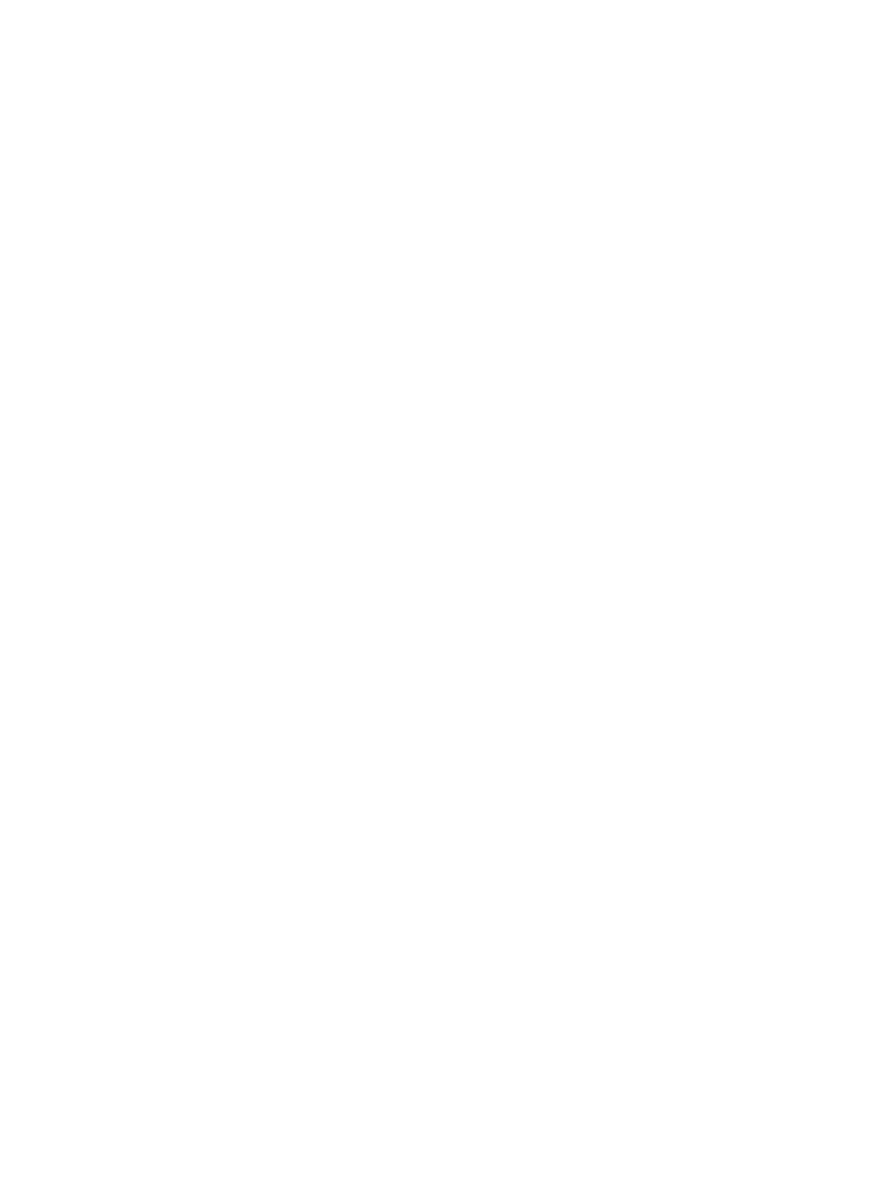
●
ISDN 또는 디지털 PBX를 사용하는 경우 아날로그 팩스 회선 구성에 대한 자세한 내용을 서비스 제
공업체에 문의하십시오
.
●
VoIP 서비스를 사용하는 경우
팩스 속도
설정을
저속
(V.29)
으로 변경하거나 제어판에서
고속
(V.34)
을 비활성화합니다
. 팩스 지원 여부 및 권장 팩스 모뎀 속도는 서비스 제공업체에 문의하십시오.
일부 업체에서는 어댑터를 요청할 수 있습니다
.
●
DSL 서비스를 사용하는 경우 제품으로의 전화선 연결에 필터가 포함되는지 확인합니다. DSL 서비
스 제공업체에 문의하거나
DSL 필터가 없는 경우 구입하십시오. DSL 필터가 설치된 경우 이러한
필터에 결함이 있을 수 있으므로 다른 필터를 시도하십시오
.
6.
오류가 지속되면 다음 섹션에서 보다 자세한 문제 해결 솔루션을 찾으십시오
.
KOWW
팩스 문제 해결
101